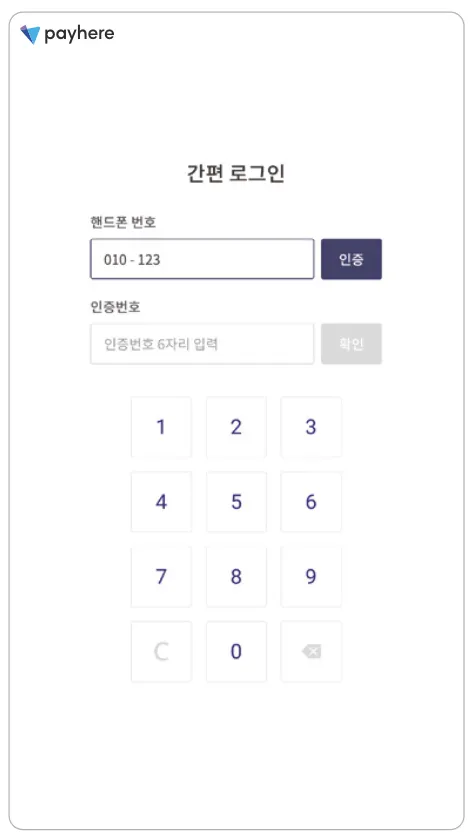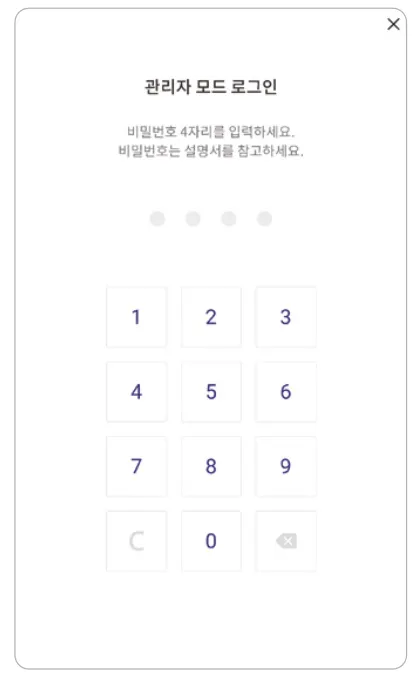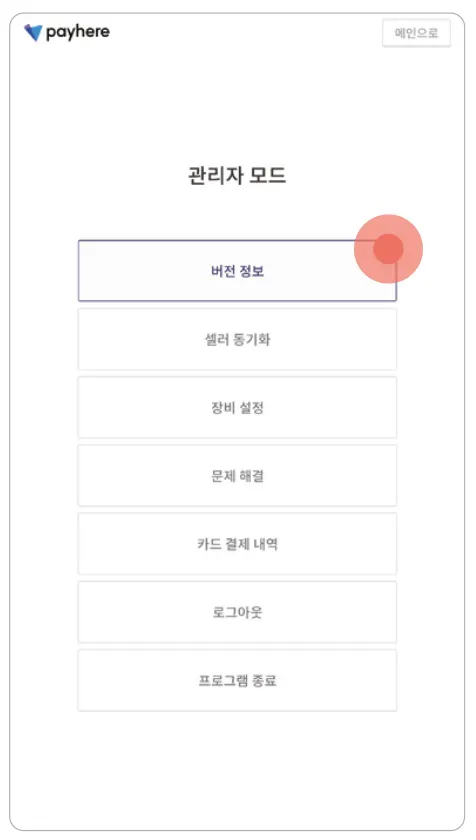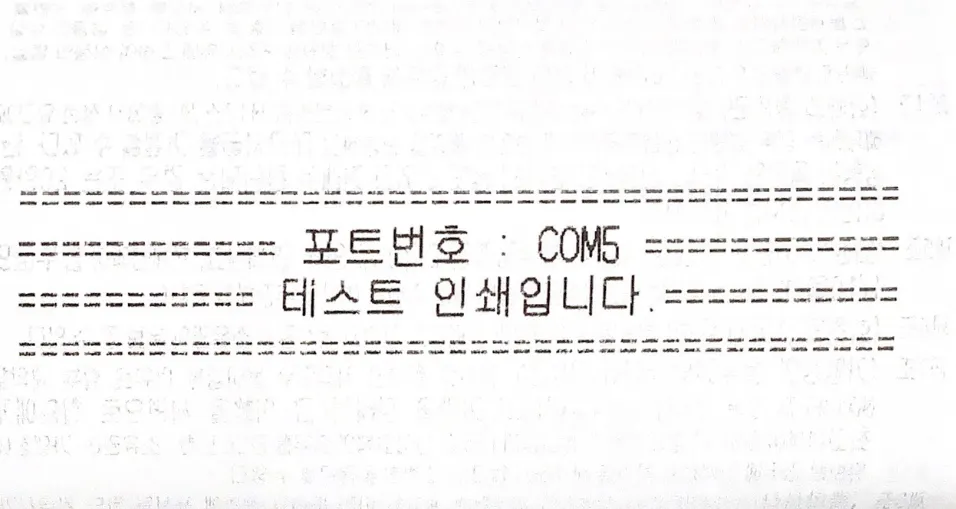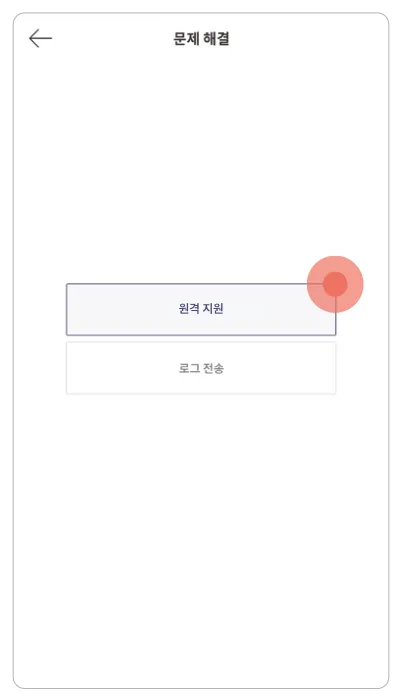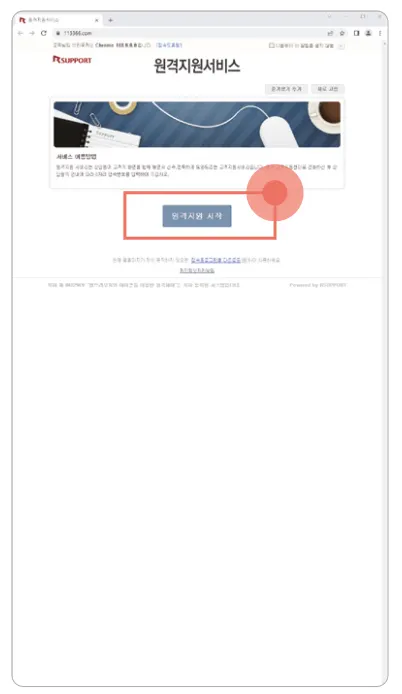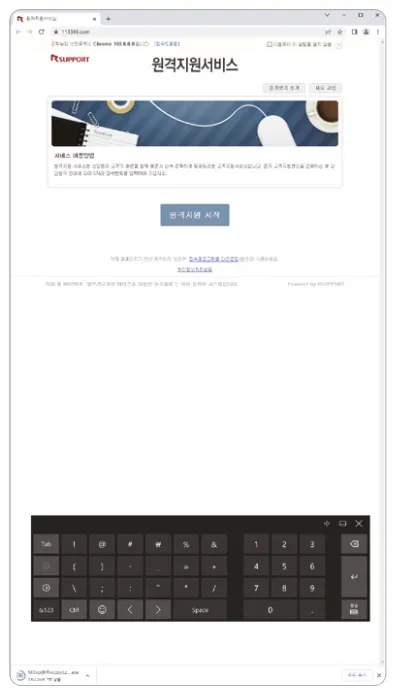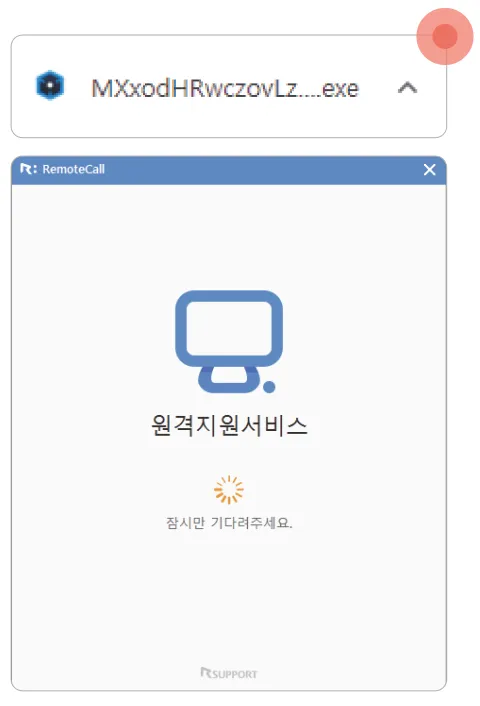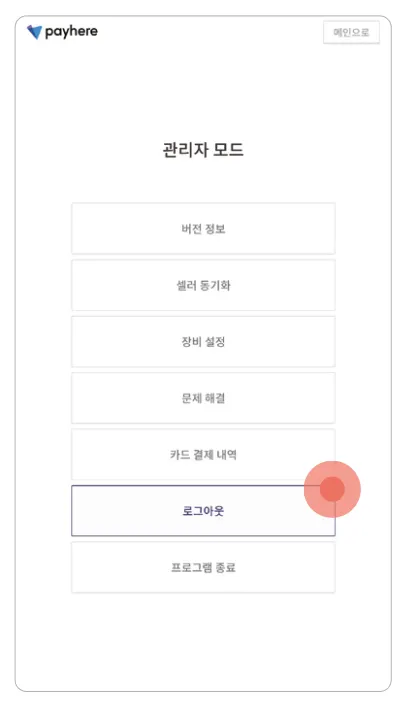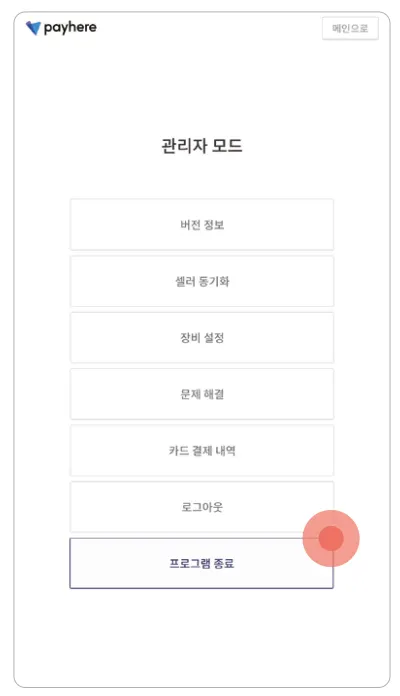1. 구성
2. 실행하기
[기본형 실행하기]
1) 키오스크 측면에 있는 전원 버튼을 눌러주세요.
2) 키오스크 전원이 켜지면 바탕화면에서 페이히어 키오스크 프로그램을 실행해 주세요.
[키오스크 중형 실행하기]
1) 열쇠로 키오스크 기기 하단부를 열어주세요.
2) 왼쪽 위의 전원 버튼을 눌러주세요.
3) 키오스크 전원이 켜지면 바탕화면에서 페이히어 키오스크 프로그램을 실행해 주세요.
3. 키오스크 사용하기
1) 페이히어 셀러에서 가입한 핸드폰 번호로 로그인해 주세요.
•
로그인은 자동 로그인되며 로그아웃하지 않으면 60일간 유지됩니다.
2) 매장을 선택해 주세요.
3) 페이히어 셀러에서 키오스크 노출을 선택한 상품이 키오스크에 노출됩니다.
4. 관리자 모드 실행하기
1) 키오스크 화면에 있는 페이히어 로고를 5번 연속 터치해 관리자 모드에 접속해 주세요.
2) 관리자 모드 비밀번호를 입력해 주세요.
•
비밀번호 : 오늘 날짜 4자리 반대로 입력 (ex) 5월 13일 → 3150)
3) 키오스크 관리자 화면에 접속해 주세요.
5. 버전 업데이트하기
1) 관리자 모드에서 [버전 정보] 버튼을 선택해 주세요.
2) 현재 버전이 최신 버전보다 낮다면, [최신 버전 다운로드]를 눌러주세요.
3) 키오스크가 자동으로 꺼지고 설치 파일이 실행됩니다.
4) [마침] 버튼을 누르면 키오스크 프로그램이 실행됩니다.
6. 페이히어 셀러 동기화하기
기본적으로 페이히어 셀러의 모든 설정은 키오스크와 연동되어 실시간 반영됩니다.
안전한 연동을 위해 상품 및 설정이 변경되면 [셀러 동기화] 버튼을 눌러주세요.
1) 관리자 모드에서 [셀러 동기화] 버튼을 눌러주세요.
7. 프린터 설정하기
설치 시 프린터 설정이 모두 완료되어 있지만,
주문서 및 영수증이 나오지 않을 경우 [프린터 설정]을 확인해 주세요.
1) 관리자 모드에서 [장비 설정]을 눌러주세요.
2) [프린터 설정]에 들어가 [포트 검색]을 눌러주세요.
3) 인쇄된 포트 번호를 확인하고 연결 포트를 지정합니다.
4) 연결 속도를 115200으로 설정하고, [테스트 인쇄]를 눌러 프린터 설정이 완료되었는지 확인해 주세요.
•
반응이 없을 경우, 연결 속도를 9600으로 설정하고 다시 확인해 주세요.
•
연결 포트 및 연결 속도가 제대로 설정되지 않으면 [테스트 인쇄]를 눌러도 인쇄가 되지 않습니다.
8. 원격 지원이 필요할 경우
1) 관리자 모드에서 [문제 해결] 버튼을 눌러주세요.
2) [원격 지원] 버튼을 눌러주세요.
3) [원격 지원 시작] 버튼을 눌러주세요.
4) 시작 버튼을 누르면 원격 지원 프로그램이 다운로드됩니다.
5) 다운로드된 파일을 터치하여 열어주세요.
6) 안내받은 접속 번호 6자리를 입력하면 원격 지원이 시작됩니다.
9. 로그아웃 및 프로그램 종료하기
1) 관리자 모드에서 [로그아웃] 버튼을 눌러주세요.
2) 키오스크 시작하기 화면으로 돌아갑니다.
3) 관리자 모드에서 [프로그램 종료] 버튼을 누르면 프로그램이 종료됩니다.
(3x)_1.png&blockId=5f4f1461-83a3-4857-839b-3e48290ae72a)